天正暖通设计图文教程(详解)7
天正暖通风管绘制 PPT

编者:宋娇花
3
具体步骤如下:
点取本命令后,同时命令行提示如何做下一步;
第一段风管暂时绘制完成后,后续风管分为两种情况: 直线风管和变径风管,
1. 如果后续风管为直线风管,则命令行继续提示:直至用户键入<回车>,此段风管便
绘制完成。THvac会自动在与上一段风管的连接点位置生成一对接管法兰。
「曲率半径」该列表框列出了常用的曲率半径比值,同样,用户也可以直接 在此选取
「弯头曲率半径」值。 对话框左上角有一个图像框,用以表示以上各参数。 如果之字风管是与某一段风管连接,可在命令行提示: 请拾取管道起始点/L-接上一段管道 键入字母L后<回车>,这时THvac会自动取所连管的宽度和角度值,其
以下就对话框中各选项进行说明: 「乙字风管管宽」该编辑框用于输入风管宽度值。 「管间弯头角度」该编辑框用于输入弧段风管圆心角。
「弯头曲率半径」该编辑框用于输入弧段风管轴线,曲率半径与风管宽度的 比值。
「乙字偏移距离」该编辑框用于输入之字风管的中心轴线偏移距离,
「弯头角度」该列表框列出了常用的角度值用户可以直接在此选取「管间弯 头角度」值。
两种情况的操作方法加以说明:
1. 在屏幕上显示的如图3所示的「风管绘制」对话框中,调整风管的宽度和高度,在图
中点取或在命令行输入一个数值后,命令行提示:这时会由两段风管同一边的端点及光
标位置确定一段弧,可以拖动光标改变该弧的圆心角,您可以在认为满意的位置点取一
点,该段弧绘制完成,命令行继续提示:
这时会由两段风管另一边的端点及光标位置确定另一段弧,可以继续拖动光标改变该弧
乙字弯1(yzw1)
菜单位置: 【空 调】→【方 风 管】→【乙字弯1】 功 能: 绘制之字形风管。
天正建筑绘图步骤
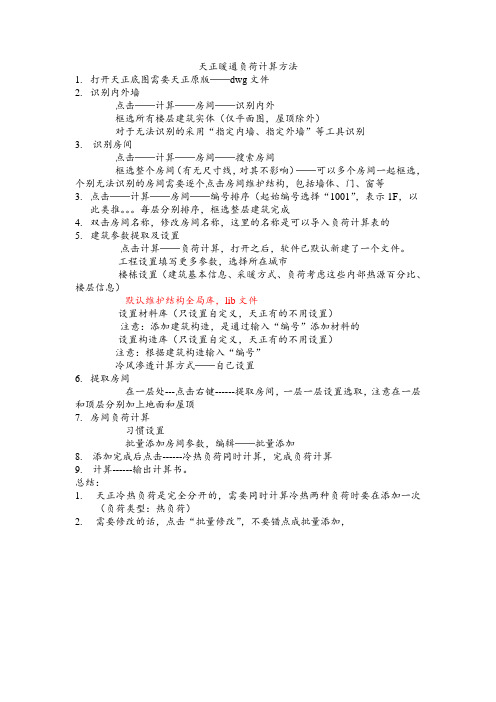
天正暖通负荷计算方法1.打开天正底图需要天正原版——dwg文件2.识别内外墙点击——计算——房间——识别内外框选所有楼层建筑实体(仅平面图,屋顶除外)对于无法识别的采用“指定内墙、指定外墙”等工具识别3. 识别房间点击——计算——房间——搜索房间框选整个房间(有无尺寸线,对其不影响)——可以多个房间一起框选,个别无法识别的房间需要逐个点击房间维护结构,包括墙体、门、窗等3.点击——计算——房间——编号排序(起始编号选择“1001”,表示1F,以此类推。
每层分别排序,框选整层建筑完成4.双击房间名称,修改房间名称,这里的名称是可以导入负荷计算表的5.建筑参数提取及设置点击计算——负荷计算,打开之后,软件已默认新建了一个文件。
工程设置填写更多参数,选择所在城市楼栋设置(建筑基本信息、采暖方式、负荷考虑这些内部热源百分比、楼层信息)默认维护结构全局库,lib文件设置材料库(只设置自定义,天正有的不用设置)注意:添加建筑构造,是通过输入“编号”添加材料的设置构造库(只设置自定义,天正有的不用设置)注意:根据建筑构造输入“编号”冷风渗透计算方式——自己设置6.提取房间在一层处---点击右键------提取房间,一层一层设置选取,注意在一层和顶层分别加上地面和屋顶7.房间负荷计算习惯设置批量添加房间参数,编辑——批量添加8. 添加完成后点击------冷热负荷同时计算,完成负荷计算9. 计算------输出计算书。
总结:1.天正冷热负荷是完全分开的,需要同时计算冷热两种负荷时要在添加一次(负荷类型:热负荷)2.需要修改的话,点击“批量修改”,不要错点成批量添加,。
天正暖通教程

天正暖通教程概述采暖热负荷计算, 采暖负荷计算流程示意图, 转条件图(ZTJT), 区分内外, 搜索房间(T66_TUpdSpace), 缺省设置(DVS), 采暖热负荷, 计算原理说明, 参考文献采暖负荷计算流程示意图转条件图(ZTJT)菜单位置: 【计算】?【转条件图】功能: 转暖通条件图。
在菜单上点取该命令,出现”建筑转暖通条件图”对话框建筑转暖通条件图对话框将需要删除的建筑底图内容的对应选择标志清除,然后点击【确认】按钮,再选择转换范围,将建筑条件图转换为暖通条件图。
说明:[1]、计算空调冷负荷和采暖热负荷时,建议将[柱]删除,这样在自动提取房间数据时会墙中心线的净面积进行计算,这样算出的负荷会更趋于安全。
[2]、在进行负荷计算时,必须保留墙、门窗和房间的底图信息。
区分内外如果建筑底图中的墙体没有区分内外,则此时需要用户进行内外墙区分。
[区分内外]菜单下提供了三个功能:识别内外(T66_TMarkWall)指定外墙(T66_TmarkExtWall)指定内墙(T66_TmarkIntWall)识别内外(T66_TMarkWall) 菜单位置: 【计算】?【区分类外】?【识别类外】功能: 自动识别内外。
在菜单上点取该命令,命令行提示:请选择一栋建筑物的所有墙体(或门窗):识别出的外墙用红色的虚线示意.用于自动识别内、外墙。
点击[识别内外]后,框选要识别的墙体范围。
指定外墙(T66_TmarkExtWall)菜单位置: 【计算】?【区分类外】?【指定外墙】功能: 自行指定外墙。
如果自动识别的内外墙不是十分准确,则可点击,指定外墙,,选择指定为外墙的墙体,自行指定外墙。
指定内墙(T66_TmarkIntWall)菜单位置: 【计算】?【区分类外】?【指定内墙】功能: 自行指定内墙。
如果自动识别的内外墙不是十分准确,则可点击[指定外墙],选择指定为外墙的墙体,自行指定外墙。
区分内外菜单说明: 在用户指定了内外墙之后,在进行楼层数据提取时,软件会自动的区分内墙和外墙,这样会明显的减少用户的输入操作。
天正暖通技术培训课件
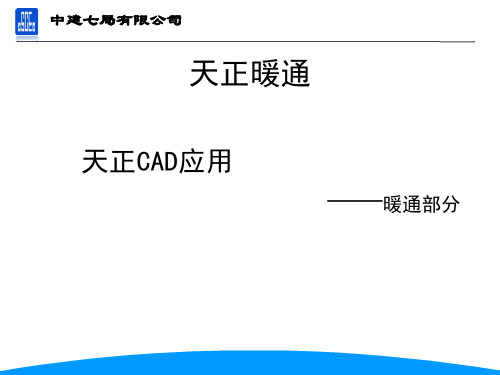
中建七局有限公司
四 专业标注
天正暖通
3.12 空间搭接
菜单位置:【风管】→【空间搭接】 功 能:实现不同标高风管的连接(自动生成管件)。 菜单点取【空间搭接】后会执行本命令。 条件:1、两段风管垂直
2、两段风管存在高差
中建七局有限公司
天正暖通
3.13 布置阀门
菜单位置:【风管】→【布置阀门】 功 能:在图中布置 风管阀门。 菜单点取【布置阀门】或命令行输入“BZFM”后会执
中建七局有限公司
天正暖通
3.10 法兰
菜单位置:【风管】→【法兰】 功 能:插入和删除法兰,更新法兰样式等。 菜单点取【法兰】或命令行输入“FL ”后会执行本命
令,系统会弹出如下所示的对话框。
中建七局有限公司
天正暖通
3.11 变高弯头
菜单位置:【风管】→【变高弯头】 功 能:实现风管上下翻弯。 菜单点取【变高弯头】后会执行本命令。
出如下所示的对话框。
中建七局有限公司
天正暖通
3.4 立风管
菜单位置:【风管】→【立风管】 功 能:布置风管立管。 菜单点取【 立风管】或命令行输入 “LFG”后会执行本命令,系统会弹出
如下所示的对话框。
中建七局有限公司
天正暖通
3.5 弯头
菜单位置:【风管】→【弯头】 功 能:任意布置弯头或两风管之间弯头连接。 菜单点取【弯头】会执行本命
本命令,系统会弹出如下所示的对话框。
打断合并(See 7.19)
中建七局有限公司 实现风管的打断与合并。
天正暖通
3.16 其他功能
构件换向——实现三通、四通变换方向。 局部改管——辅助风管绘制,实现绕梁绕柱效果;实
天正暖通风管绘制分析解析

两种情况的操作方法加以说明:
1. 在屏幕上显示的如图3所示的「风管绘制」对话框中,调整风管的宽度和高度,在图
中点取或在命令行输入一个数值后,命令行提示:这时会由两段风管同一边的端点及光
标位置确定一段弧,可以拖动光标改变该弧的圆心角,您可以在认为满意的位置点取一
点,该段弧绘制完成,命令行继续提示:
天正暖通6.0学习版
第二部分 空调方风管绘制
编者:宋娇花
1
目录
编者:宋娇花
天津宇辰人工环境有限公司
2
风管绘制(ffghz)
1.菜单位置:【空调】→【方风管】→ 【风管绘制】
2.功 能: 绘制双线方风管。 在菜单上选取【风管绘制】命令后,屏
幕上显示出如图1所示的「风管绘制」 对话框。利用此对话框可以根据用户的 需要,对风管的形式、参数、对齐方式 以及绘制参数进行设定。 以下就对话框的各选项加以说明: 「风管形式」包括方风管和圆风管两种常 用风管形式。 「对齐方式」包括九种风管的对齐方式, 如图2所示的「对齐方式」对话框。 「风管参数」包括「风管类型「风管材料」 「曲率半径」「标高」四个选项,其中 包括五种常用的送风形式和七种常用的 风管材料。 「绘制参数」包括「宽度」「高度」两个 选项。 当用户根据需要设定好所有的参数后, 点取【布管线】命令后,屏幕上显示出 如图3所示的「风管绘制」对话框。
一条皮筋线,接下来的绘制方法同上述介绍。
编者:宋娇花
天津宇辰人工环境有限公司
4
编者:宋娇花
天津宇辰人工环境有限公司
5
侧连支管(fclzg)
菜单位置:【空 调】→【方 风 管】→【侧连支管】 功 能:由主风管上引出绘制支风管。
点取本命令后,命令行提示: 请在主风管上点取支管的引出点<回车退出>:
天正暖通图文教程
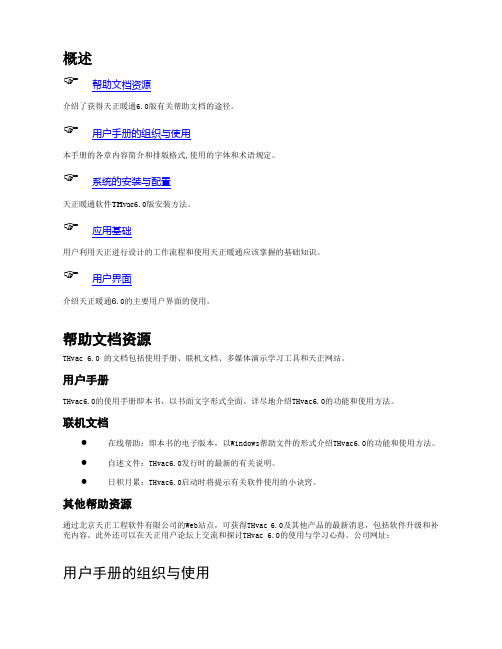
概述☞帮助文档资源介绍了获得天正暖通6.0版有关帮助文档的途径。
☞用户手册的组织与使用本手册的各章内容简介和排版格式,使用的字体和术语规定。
☞系统的安装与配置天正暖通软件THvac6.0版安装方法。
☞应用基础用户利用天正进行设计的工作流程和使用天正暖通应该掌握的基础知识。
☞用户界面介绍天正暖通6.0的主要用户界面的使用。
帮助文档资源THvac 6.0 的文档包括使用手册、联机文档、多媒体演示学习工具和天正网站。
用户手册THvac6.0的使用手册即本书,以书面文字形式全面、详尽地介绍THvac6.0的功能和使用方法。
联机文档●在线帮助:即本书的电子版本,以Windows帮助文件的形式介绍THvac6.0的功能和使用方法。
●自述文件:THvac6.0发行时的最新的有关说明。
●日积月累:THvac6.0启动时将提示有关软件使用的小诀窍。
其他帮助资源通过北京天正工程软件有限公司的Web站点,可获得THvac 6.0及其他产品的最新消息,包括软件升级和补充内容。
此外还可以在天正用户论坛上交流和探讨THvac 6.0的使用与学习心得。
公司网址:用户手册的组织与使用本手册的组织排版格式的惯用法本手册的组织本手册是北京天正工程软件有限公司开发的暖通设计软件5.0版的配套文档,提供了对软件功能的详细介绍和使用说明。
本手册属天正软件的组成部分,受国家颁布《软件保护条例》的保护,未经北京天正工程软件有限公司书面许可,不得翻印及引用其内容。
本手册的内容本手册的内容组织包括如下章节和附录,下面按设计的一般过程对内容加以系统的介绍,供阅读时参考。
第1章----介绍了THvac 6.0 的安装与启动,以及用天正设计的主要工作流程与本软件的应用基础。
第2章----介绍了建筑平面设计的内容,包括轴网、墙体、柱子、门窗和阳台的设计。
第3~6章----介绍了天正暖通计算部分的使用方法。
第7~8章----介绍了采暖平面设计菜单的使用以及采暖系统图的生成方法。
教你用天正暖通画图

一、半径标注单位置:【尺寸标注】→【半径标注】(BJBZ)功能:在图中标注弧线或圆弧墙的半径,尺寸文字容纳不下时,会按照制图标准规定,自动引出标注在尺寸线外侧。
菜单点取【半径标注】或命令行输入“BJBZ”后,会执行本命令。
点取菜单命令后,命令行提示:请选择待标注的圆弧<退出>:此时点取圆弧上任一点,即在图中标注好半径。
二、备档拆图菜单位置:【文件布图】→【备档拆图】(BDCT)功能:很多时候一个工程的许多张图纸都放在同一个DWG文件中,当需要备档的时候就需要把这些图一张一张的拆出来,每张都要保存一个单独的DWG文件,那么这个功能就是自动完成拆图并且每张图保存成单独文件。
菜单点取【备档拆图】或命令行输入“BDCT”后会执行本命令,命令启动后光标变为方形拾取框,命令行提示:“请选择范围:<整图>”;框选如上图所示的9张图纸的区域,右键确定会弹出如下对话框:上方可以调整拆分好的文件存放的路径;中间表格可以编辑拆分后图纸的文件名、图名、图号同事还可以查看该文件对应的原文件中图纸的位置;下方可以勾选拆分后是否自动打开文件,编辑完成点击确定即可。
注:插图要求图面上所有的图框均为天正图框,天正图库开放图框可扩充。
三、边线对齐菜单位置:【建筑】→【墙体工具】→【边线对齐】(BXDQ)功能:本命令用来对齐墙边,并维持基线不变,边线偏移到给定的位置。
换句话说,就是维持基线位置和总宽不变,通过修改左右宽度达到边线与给定位置对齐的目的。
通常用于处理墙体与某些特定位置的对齐,特别是和柱子的边线对齐。
墙体与柱子的关系并非都是中线对中线,要把墙边与柱边对齐,无非两个途径,直接用基线对齐柱边绘制,或者先不考虑对齐,而是快速地沿轴线绘制墙体,待绘制完毕后用本命令处理。
后者可以把同一延长线方向上的多个墙段一次取齐,推荐使用。
菜单点取【边线对齐】或命令行输入“BXDQ”后,会执行本命令,命令行提示:请点取墙边应通过的点:取墙体边线通过的一点(如图中P点);选择墙体:选中墙体边线改为通过指定点。
天正暖通使用技巧

掌握天正建筑8的一些绘图技巧和灵活编辑方式,对提高工作效率有非常大的帮助。
1. 一些常用的快捷设置:1.屏幕菜单的打开和关闭:ctrl++2.文档标签的隐藏和显示:ctrl+-3.工程管理器的调用:ctrl+~4.对象特性表的调用:ctrl+12. 运行命令1.大部分设计师习惯上是直接点取天正的屏幕菜单来运行相关命令。
2.工具条。
天正默认提供有四个工具条,设计师可以根据个人实际情况用设置\自定义命令把自己最常用的命令放置到工具条上。
3.右键菜单。
选中某一对象点右键会弹出相应的右键菜单,部分命令因为考虑到菜单长度问题没有放到屏幕菜单上,而只放到了右键菜单中,如“重排轴号”。
4.快捷输入。
对于习惯用键盘的设计师,通过快捷输入可以提高绘图效率。
天正命令默认的快捷输入均取的是相关命令拼音首字母,如“绘制轴网”命令默认的快捷输入就是“HZZW”,设计师可以通过设置\自定义命令来定义快捷输入,或是修改TArch8\sys文件夹下的acad.pgp文件。
5.快捷键。
天正目前的快捷键只支持一个按键,即一位字母或一位数字,通过设置\自定义命令可以修改或添加快捷键。
3. 修改对象除了运行CAD和天正的相关命令以外,我们还提供有其它三种修改对象的方法,设计师可以灵活使用。
1.夹点。
选中天正对象后会出现一些蓝色的点,鼠标放在不同位置的蓝色点上面会有相关的操作提示,通过鼠标拖拽可以实现相关操作。
在选择夹点的同时按着shift键可以实现多选。
部分夹点提供有两种操作,通过ctrl键可以操作进行切换。
2.对象特性表。
天正的所有对象都支持对象特性表,可以直接在表中修改其对象的相关属性,另外结合天正的“对象选择”命令可以实现批量性修改,如将某几个房间名称统一改成办公室等,大大提高工作效率。
3.双击修改。
天正大部分对象,如墙、门窗等,双击可以直接调出编辑对象框(有个别对象双击是调出对象特性表),在对话框中修改选中对象属性。
文字比较特殊,在R16以上平台,双击文字(不管是单独的文字对象还是尺寸或符号标注里的文字)是进行在位编辑操作。
- 1、下载文档前请自行甄别文档内容的完整性,平台不提供额外的编辑、内容补充、找答案等附加服务。
- 2、"仅部分预览"的文档,不可在线预览部分如存在完整性等问题,可反馈申请退款(可完整预览的文档不适用该条件!)。
- 3、如文档侵犯您的权益,请联系客服反馈,我们会尽快为您处理(人工客服工作时间:9:00-18:30)。
第7讲 空调与采暖负荷计算
主要授课内容
1.夏季空调冷负荷计算 2.冬季建筑热负荷计算 3. 实例
进入负荷计算界面
.
.
添加房间
1.夏季空调冷负荷计算
空调设计室内计算参数设置
1.1维护结构瞬变传热冷负荷
1.1.1外墙和屋面瞬变传热引起的冷负荷
出计算书
.
.
.
出计算书. .
.
.
. .
.
. .
.
2.1 冬季建筑的热负荷
冬季热负荷包括两项:维护结构的耗热量和加热门窗缝隙渗入室内 的冷空气耗热量。
2.1.1 维护结构的耗热量 “维护结构的耗热量”实质上是维护结构的温差传热、加热由于外门短
时间开启侵入的冷空气的耗热量以及一部分太阳辐射的代数和。《规 范》规定,维护结构的耗热量包括基本耗热量和附加耗热量。
2.1.2 门窗缝隙渗入冷空气的耗热量
2.1 冬季建筑的热负荷
2.1.2 门窗缝隙渗入冷空气的耗热量
2.2 冬季建筑的热负荷
2.2.1冬季建筑的热负荷朝向修正
2.2 冬季建筑的热负荷
.
3.1 夏季空调冷负荷计算
Aw=4.200*3.500=14.7m2
3.1 夏季空调冷负荷计算
西外窗面积:2.500*2.000=5m2
2.1.1.1维护结构的基本耗热量
.
.
2.1 冬季建筑的热负荷
2.1.1.2 维护结构的附加耗热量 (1) 朝向修正率
(2)风力修正 (3)外门开启附加
(4)高度附加 当房间净高超过4m时,每增加1m,附加率为2%,但最大不超过
15%,高度附加率应加在基本耗热量和其他附加耗热量的总和上。
2.1 冬季建筑的热负荷
.
.
双击
.
.
.
.
. .
.
.
出计算书 .
.5*3.2=24 西墙:5.7*3.2=18.24 东内墙:18.24 南内墙:24 1个北窗:1.85*1.5=2.77 地面:5.7*7.5=42.75
. .
.
结果
注:THvac软件中不需要输入外墙和屋面冷负荷计算逐时温度(tc),也 不需要对温度根据地点(td)和外表面换热系数进行修正(ka)。
.
可修改数值
不可修改数值
.
1.1维护结构瞬变传热冷负荷
1.1.1 外墙和屋面瞬变传热引起的冷负荷
1.1维护结构瞬变传热冷负荷
1.1.2 外玻璃窗瞬变传热
Kw
Aw Kw
Kw
.
1.1维护结构瞬变传热冷负荷
1.1.2 外玻璃窗瞬变传热
1.1维护结构瞬变传热冷负荷
1.1.3 透过玻璃窗日射得热
1.1维护结构瞬变传热冷负荷
1.1.3 透过玻璃窗日射得热
.
1.2 室内热源散热冷负荷
1.2.1 照明散热
1.2 室内热源散热冷负荷
1.2.2 人体散热
